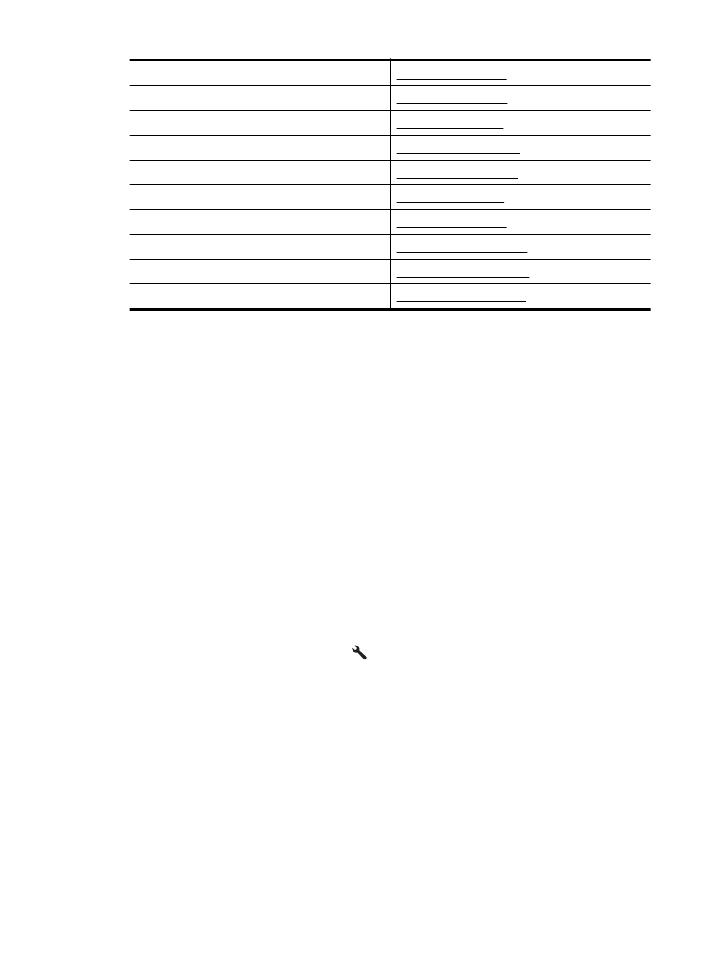
Preizkus nastavitev faksa
Naredite lahko preizkus nastavitve faksa, da preverite stanje tiskalnika in se prepričate, ali je za
pošiljanje faksov pravilno nastavljen. Preizkus izvedite po končani nastavitvi tiskalnika za
pošiljanje faksov. S preizkusom:
•
preverite strojno opremo faksa,
•
preverite, ali je tiskalnik povezan s pravim telefonskim kablom,
•
preverite, ali je telefonski kabel priključen na prava vrata,
•
preverite znak centrale,
•
preverite aktivno telefonsko linijo,
•
preverite stanje povezave telefonske linije.
Tiskalnik natisne poročilo z rezultati preizkusa. Če je preizkus neuspešen, v poročilu poiščite
informacije za odpravljanje težave in znova zaženite preizkus.
Preizkušanje nastavitve faksa z nadzorne plošče tiskalnika
1. Tiskalnik za pošiljanje faksov nastavite v skladu z navodili za domačo ali pisarniško
nastavitev.
2. Pred začetkom preizkusa preverite, ali so nameščene kartuše s črnilom in ali je v vhodni
pladenj naložen papir polne velikosti.
3. Na začetnem zaslonu pritisnite gumb (Nastavitev).
4. Z gumbi na desni strani izberite možnost Tools (Orodja), nato pa izberite možnost Run Fax
Test (Zaženi preskus faksa).
Tiskalnik na zaslonu prikaže stanje preizkusa in natisne poročilo.
5. Preglejte poročilo.
•
Če imate po končanem preizkusu še vedno težave s faksiranjem, preverite, ali so
nastavitve faksa, ki so navedene v poročilu, pravilne. Prazna ali nepravilna nastavitev
faksa lahko povzroči težave pri faksiranju.
•
Če preizkus ni uspel, v poročilu poiščite več informacij za odpravo najdenih težav.
(nadaljevanje)
Preizkus nastavitev faksa
203
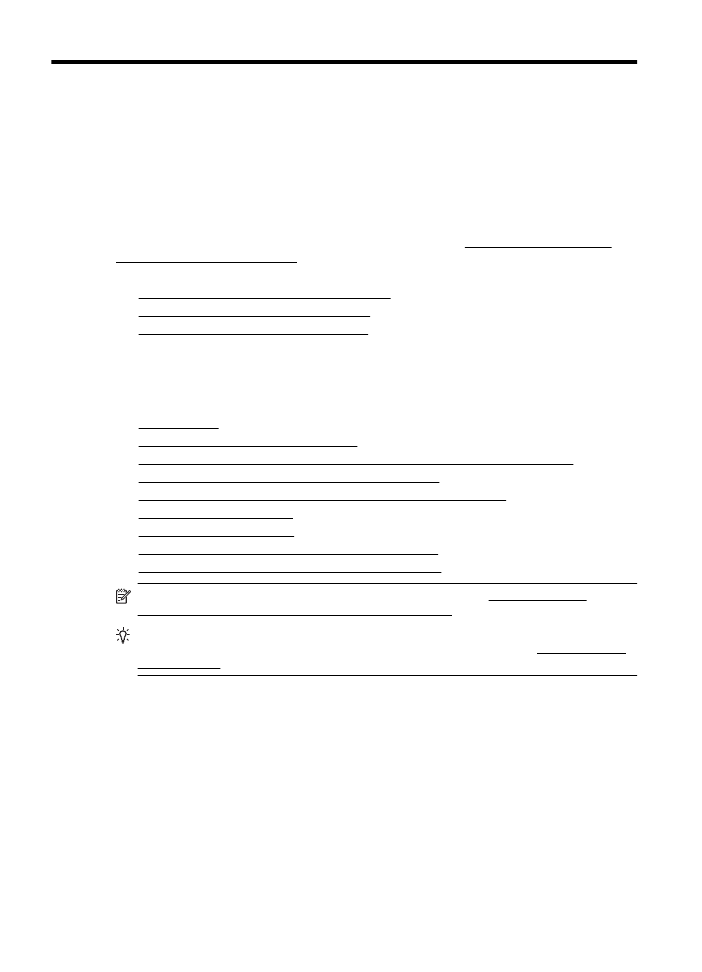
D
Odpravljanje težav pri omrežni
namestitvi (HP Officejet 4620 e-
All-in-One series)
Omrežne nastavitve za tiskalnik lahko upravljate prek nadzorne plošče tiskalnika, kot je opisano v
nadaljevanju. Dodatne izboljšane nastavitve so na voljo v vdelanem spletnem strežniku znotraj
orodja za konfiguracijo in stanje, do katerega pridete prek svojega spletnega brskalnika v
obstoječi omrežni povezavi s tiskalnikom. Za več informacij glejte Vdelani spletni strežnik (HP
Officejet 4620 e-All-in-One series).
To poglavje vsebuje naslednje teme:
•
Nastavitev tiskalnika za brezžično komunikacijo
•
Spreminjanje osnovnih omrežnih nastavitev
•
Spreminjanje dodatnih omrežnih nastavitev
Nastavitev tiskalnika za brezžično komunikacijo
Tiskalnik lahko nastavite za brezžično komunikacijo.
To poglavje vsebuje naslednje teme:
•
Pred začetkom
•
Nastavitev tiskalnika v brezžično omrežje
•
Nastavitev tiskalnika s pomočjo programske opreme za tiskalnik HP (priporočljivo)
•
Nastavitev tiskalnika z zaščiteno nastavitvijo WiFi (WPS)
•
Nastavitev tiskalnika s pomočjo vdelanega spletnega strežnika (VSS)
•
Spreminjanje vrste povezave
•
Preizkus brezžične povezave
•
Smernice za zagotavljanje varnosti brezžičnega omrežja
•
Smernice za zmanjševanja motenj v brezžičnem omrežju
Opomba Če pri povezovanju tiskalnika naletite na težave, glejte Reševanje težav z
brezžično povezavo (HP Officejet 4620 e-All-in-One series).
Nasvet Če želite več informacij o namestitvi in uporabi tiskalnika prek brezžične povezave,
obiščite HP Wireless Printing Center (HP-jev center za brezžično tiskanje) (www.hp.com/go/
wirelessprinting).
Pred začetkom
Preden začnete nameščati brezžično povezavo, preverite naslednje:
•
Brezžična povezava je pravilno nameščena in deluje.
•
Tiskalnik in računalniki, ki uporabljajo tiskalnik, so v istem omrežju (podomrežje).
Med povezovanjem tiskalnika boste morda morali vnesti ime brezžične povezave (SSID) in
brezžično geslo:
•
Ime brezžičnega omrežja je ime vašega brezžičnega omrežja.
•
Brezžično geslo prepreči, da bi se v vaše brezžično omrežje povezale osebe, ki jim niste dali
dovoljenja. Glede na zahtevano stopnjo varnosti lahko vaše brezžično omrežje uporablja ključ
WPA ali geslo WEP.
Če niste spremenili imena omrežja ali varnostne kode, odkar ste namestili brezžično omrežje, sta
včasih navedena na zadnji strani ali na strani brezžičnega usmerjevalnika.
204